Подробный обзор инструментов для разработчиков Firefox
В этой статье мы рассмотрим «Инструменты для разработчиков» от браузера Firefox («DevTools»).
Вы можете открыть инструменты для разработчиков несколькими способами:
- Нажмите на иконку меню справа от панели навигации, кликните по пункту «Веб-разработчика», «Инструменты разработчика».
- Используйте комбинации клавиш Shift + F5 (Windows и macOS) для запуска инструмента «Производительность» и Ctrl + Shift + E (Windows) или Cmd + Option + E (macOS) для запуска инструмента «Сеть».
- Кликните правой кнопкой мыши по любому месту страницы и выберите в контекстном меню пункт «Исследовать элемент».
Настройки инструментов для разработчиков
В инструментах для разработчиков есть много параметров, которые помогают настраивать работу с системой. Например, параметры «Включить отметки времени» в веб-консоли или «Отключить HTTP-кеш», который используется для имитации производительности первой загрузки на всех страницах.
10 Firefox Extensions You Should Install Right Now!
Доступ к панели настроек инструментов для разработчиков можно получить различными способами:
Сначала откройте инструменты для разработчиков, а затем:
- нажмите кнопку «Настройки», представленную в панели инструментов;
- нажмите клавишу F1, чтобы отобразить панель настроек поверх текущего инструмента;

Здесь можно выбрать инструменты по умолчанию, кнопки, которые необходимо отображать на панели инструментов, темы (темная, светлая, Firebug), а также другие дополнительные настройки.
Инструменты, ориентированные на производительность
При анализе производительности веб-приложения необходимо разграничить понятия производительности загрузки и времени выполнения.
Производительность при загрузке позволяет понять, на загрузку каких ресурсов тратится слишком много времени. Когда речь идет о производительности во время исполнения, нужно сосредоточиться на JavaScript и CSS, чтобы можно было оценить, на выполнение какого кода тратится большая часть времени и где возникают проблемы.
Сеть

Инструмент «Сеть» отображает все сетевые запросы, которые выполнил Firefox (например, при загрузке страницы или отправке запросов XMLHttpRequests, запросов API Fetch и т. д.) в виде таблицы.
Этот инструмент также выводит HTTP-заголовки, связанные с запросом, HTTP-ответы и файлы cookie. Его также можно использовать для выполнения, отображения и сохранения результатов анализа производительности текущей загрузки страницы.
Инструмент можно использовать для определения того, сколько времени требуется браузеру на загрузку различных ресурсов веб-страницы. А также для мониторинга и выделения запросов, которые замедляют или блокируют загрузку веб-страницы. В панели «Сеть» вы увидите, когда запускаются основные события (DOMContentLoaded и load).
13 Best Mozilla Firefox Extensions *No idea they existed*
Временная шкала запроса
По каждому запросу в таблице отображается информация о времени, затраченном на загрузку ресурса.
Инструменты разработчика отмечают в отчете основные события жизненного цикла, такие как DOMContentLoaded и load. Синим цветом обозначается время, когда запускается событие DOMContentLoaded. Фиолетовая линия — когда происходит событие load.
События DOMContentLoaded и load
Событие DOMContentLoaded возникает сразу после того, как HTML-документ был полностью загружен и проанализирован, не включая таблицы стилей CSS, изображения и фреймы.
Событие load запускается, когда загружен HTML-документ и все связанные с ним таблицы стилей, изображения и фреймы.
Панель информации о запросе
После того, как вы нажмете на запрос, с правой стороны отобразится панель с информацией о нем. Она состоит из нескольких вкладок: заголовки, параметры, ответ, тайминги и безопасность.
Сетевые тайминги
В этой панели представлено большое количество временных метрик, связанных с каждым запросом:
Заблокировано — время, проведенное в очереди ожидания подключения к сети.
Отправка — время, затраченное на отправку запроса на сервер.
Получение — это время, затраченное на получение ответа от сервера или, на чтение его из кеша (если он кэширован).
Ожидание — общее время ожидания клиента до получения первого байта. В сторонних инструментах анализа производительности оно называется TTFB или Time to First Byte.
Также есть тайминг поиск DNS — время, необходимое для обработки имени хоста сервера; соединения — время, затраченное на открытие TCP-соединения.
Как анализировать производительность времени загрузки
Сетевой монитор включает в себя инструмент для анализа производительности загрузки веб-страницы. Чтобы использовать его нужно:
- кликнуть по иконке «Начать анализ быстродействия», которая расположена в нижней строке состояния;
- перезагрузить страницу или выполнить сетевой запрос, когда открыт «Сетевой монитор».

В окончательном отчете демонстрируется круговая диаграмма и соответствующая ей таблица полученных ресурсов по типам: JavaScript, CSS, изображения, шрифты и т. д., а также сводка со следующими данными:
- количество кэшированных ответов;
- общее количество запросов;
- размер;
- размер передачи;
- время загрузки.

Веб-страница тестируется с пустым кэшем и с записанным кэшем.
Производительность первоначальной загрузки
Инструменты для разработчиков от Firefox позволяют анализировать производительность веб-приложения в двух разных режимах:
- Без кэширования — эмулирует первое посещение, когда ресурсы еще не кэшированы.
- С кэшированием — эмулирует повторные посещения. Браузер уже кэшировал ресурсы приложения, что позволяет отбросить множество обращений к серверу.
Также можно использовать параметр «Отключить кэш», чтобы эмулировать первоначальную загрузку веб-страницы, когда инструменты для разработчиков открыты на любой вкладке.
Производительность JavaScript
JavaScript является однопоточным. Это означает, что браузер запускает код синхронно, но благодаря HTML5 Web Workers (стандартный API для многопоточного JavaScript) можно запускать код в разных потоках.
Этот единственный поток отвечает за выполнение всей работы, которую выполняет браузер. Например, рендеринг макета, вычисление стилей. Методы setTimeout, события click и load, извлечение ресурсов выполняются одним потоком.
Оптимальная производительность и время отклика обусловлены асинхронной моделью JavaScript. Но долго выполняемые функции могут привести к ухудшению производительности и увеличению времени отклика интерфейса.
Инструмент «Профайлер»
Он позволяет обнаружить проблемы с производительностью сайта, предоставляя информацию о скорости реагирования интерфейса в ответ на взаимодействие с пользователем и производительности JavaScript-кода.
С помощью Профайлера можно начать анализ производительности веб-страницы в течение установленного периода времени. Затем инструмент выводит сводные, табличные и графические представления операций, выполняемых браузером для отображения веб-страницы.
Используя инструмент «Профайлер», можно найти длинные фрагменты кода, которые блокируют основной поток.
Как использовать инструмент Профайлер
- откройте веб-страницу, откройте панель «Профайлер», начните запись производительности;
- подождите несколько секунд и остановите запись;
- найдите долго выполняемые функции или события, обратите внимание на временные участки с низким FPS;
- используйте другие инструменты для получения более подробной информации.
Обязательно анализируйте сценарии взаимодействия с пользователем во время процесса профилирования с различными частями интерфейса.
Выбор временного диапазона
Инструменты для разработчиков от Firefox поддерживает выбор или сужение временного диапазона. Вы можете кликнуть по временной шкале или в разделе графика FPS, а затем перетащить указатель мышью, чтобы выбрать промежуток времени. После этого инструмент обновит представления и графики, чтобы отображать только информацию о событиях, которые произошли за это время.
График FPS
На диаграмме отображается показатель количества кадров в секунду в течение периода записи. Когда выполняется запись, эта диаграмма работает как счетчик FPS с интерактивными значениями.
График FPS показывает максимальные и минимальные значения частоты кадров, а также среднее значение частоты во время профилирования. Если вы используете анимацию, FPS должен быть 60 кадров в секунду.
Можно применять эту диаграмму для быстрого обнаружения визуальных пробелов (коллапсов) и несоответствий, которые обозначают серьезные падения частоты кадров. Что является доказательством наличия у браузера проблем с производительностью.
На приведенном ниже скриншоте демонстрируется диаграмма FPS с обрушением:

График водопада
На диаграмме «Водопад» отображается разбивка действий и событий, связанных с браузером, например:
- рендеринг или компоновка элементов;
- применение стилей;
- запросы кадров анимации;
- отображение пикселей;
Операции с макетом или расчеты стилей занимают много времени, поэтому они могут быть областями, для которых нужна оптимизация.

Представление «Дерево вызовов»
В представлении «Дерево вызовов» отображаются функции JavaScript, на которые браузер тратит большую часть времени. В нем отображаются: общее время активности, время автономной работы и их процентное отношение к общему времени профилирования.

Свое время — время, затрачиваемое только на операции, без учета функций, которые они вызывают.
Общее время — время, затраченное на операции и функции, которые они вызывают.
Дерево вызовов предоставляет статистические данные о том, на какие функции (агрегировано) браузер тратит большую часть времени.
Диаграмма Flame Chart
Flame Chart отображает выполнение стеков вызовов JavaScript во время профилирования.

Накладывающиеся столбцы означают, что верхняя операция, которая существует непосредственно в CPU, вызывается нижней операцией.
Вы можете использовать частоту кадров, Flame Chart, представления «Водопад» и «Дерево вызовов», чтобы найти проблемы с производительностью выделить конкретные функции, требующие оптимизации.
Flame Chart показывает состояние стека вызовов определенных функций в определенное время записи.
Цветовые коды
В диаграммах и разделах применяются различные цвета для одних и тех же типов операций и ресурсов — JavaScript, CSS, рендеринг, отрисовка и т. д.
Вы можете использовать цвета для идентификации операций в разных представлениях.

Также можно фильтровать отдельные действия на диаграммах, и просматривать их через это меню.
Например, если вы работаете с CSS-анимацией, то нужно сосредоточиться на таких действиях, как «Пересчет стилей», «Применить изменений стилей», «Разбивка» и «Отрисовка». Вы можете выбрать только эти действия, чтобы уменьшить количество данных.
При анализе JavaScript необходимо сосредоточиться на вызовах функций, HTML и XML.
Заключение
В этой статье мы рассказали, как начать работу с инструментами для разработчиков от Firefox. Дальнейшее знакомство с ними вы продолжите самостоятельно.
Источник: www.internet-technologies.ru
Рейтинг лучших расширений для Mozilla Firefox и сферы их использования
Пользователи сети всегда хотят получать только лучшие программы и самые новые утилиты. Но мало у кого есть время следить за всеми обновлениями, чтобы устанавливать их на свой компьютер. Да и к тому же, привыкая к одной программе, которая по большей части устраивает, многие юзеры и вовсе отказываются пробовать что-то новое. Ведь всегда есть что-то лучшее, новое, возможно, даже более удобное, но нет времени для того, чтобы найти это.
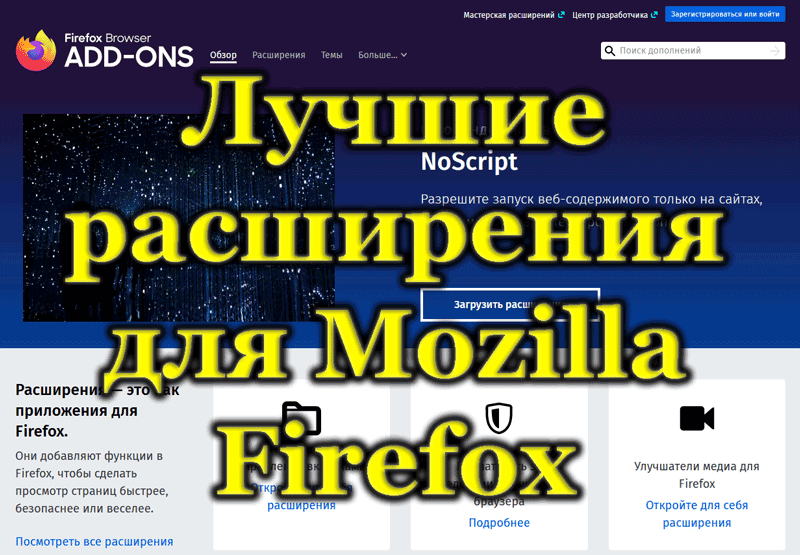
Так и с дополнениями для браузеров. Их есть большое множество, каждое из них выполняет свои конкретные функции, если пользователю они не нужны, он может даже не знать об их существовании.
Так и появилось обновление Firefox для браузера Mozilla, которое сделало браузер совершенно иным, что внесло свои изменения. Такая же история с дополнениями, которые выпускаются разработчиками для удобства пользователей.
И вот рейтинг лучших расширений для браузера Mozilla Firefox в 2020 году.
LastPass
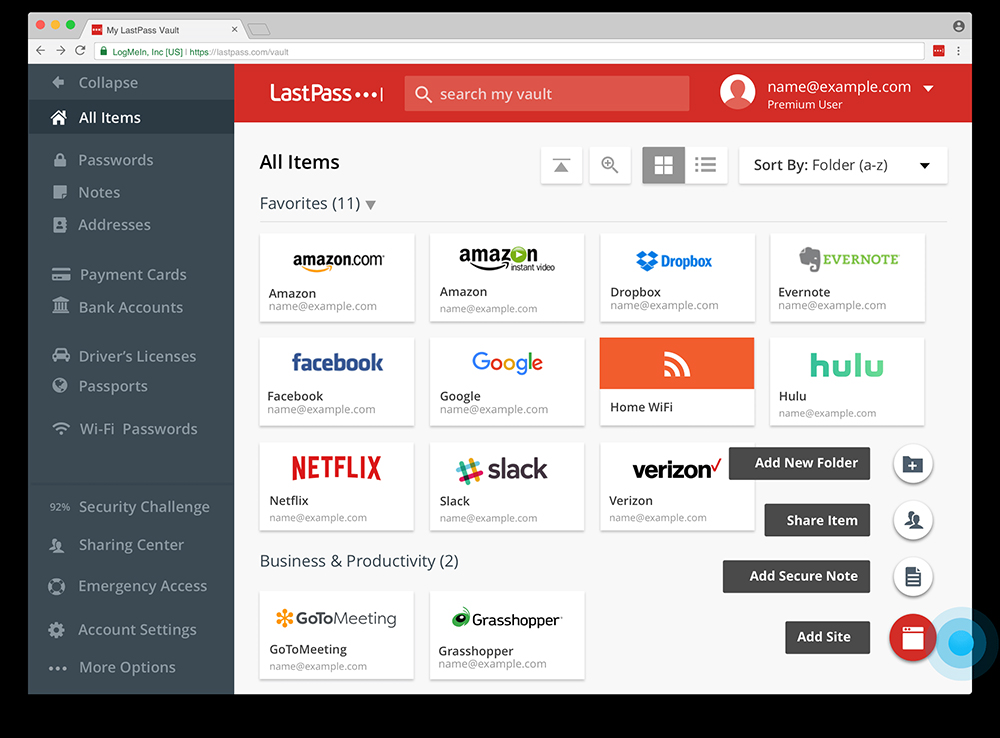
LastPass – одно из лучших расширений для Firefox. Это дополнение создано для того, чтобы запоминать и сохранять все пароли в специальном облачном сейфе, а также предлагать автоматический ввод при входе в учётную запись. С этим менеджером теперь нужно помнить только 1 пароль – от своего LastPass. Удобно то, что он доступен на разных платформах (iOS, Android и Windows Phone) и синхронизирует пароли и логины, даже между разными браузерами и устройствами.
LastPass Password Manager даёт возможность заполнять в автоматическом режиме имена, пароли пользователей, а также разные профили для покупок.
Adblock Plus
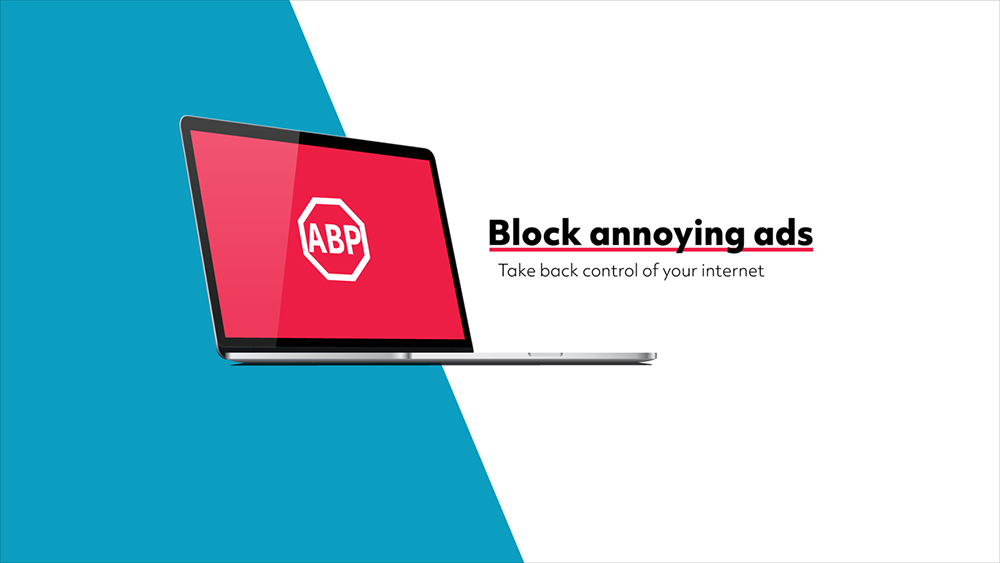
Adblock Plus считается лучшим приложением среди всевозможных блокировщиков рекламы.
Поскольку рекламы в интернете действительно большое множество, следует позаботиться о том, чтобы её количество было ограниченным по максимуму. С помощью этого расширения можно легко убрать всю надоедливую рекламу любого типа со своего браузера.
uBlock Origin

uBlock Origin – отличный блокировщик рекламы, который убирает всё ненужное или неважное.
Он также блокирует скрипты разных сервисов, которые могут следить за действиями пользователей в сети. Создатели uBlock Origin уверяют, что это дополнение не нагружает процессор во время работы и отличается низкими требованиями к памяти компьютера.
Рекламу можно отключать не на всех сайтах, ведь развитие некоторых из них напрямую зависит от паблисити. Так что пользователь сам выбирает, какие её типы блокировать.
Dark Reader
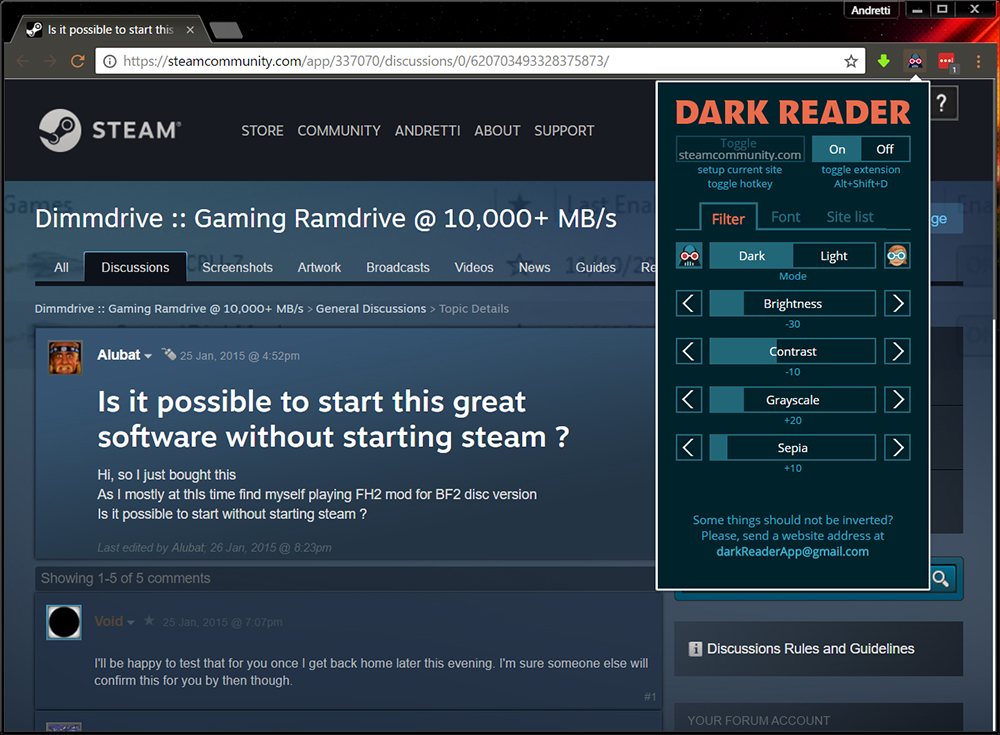
Расширение Dark Reader обеспечивает переход браузера в ночной режим после нажатия выбранной кнопки.
Автоматически в расширении настроена замена светлого фона сайтов на тёмный, чтобы таким образом снизить напряжение глаз во время работы в мало освещённом помещении. Вносить различные необходимые изменения всегда можно в ручном формате, а также регулировать контрастность, цвет и яркость. Кроме того, с этим дополнением можно выбирать ночной режим только для конкретных сайтов.
Evernote Web Clipper
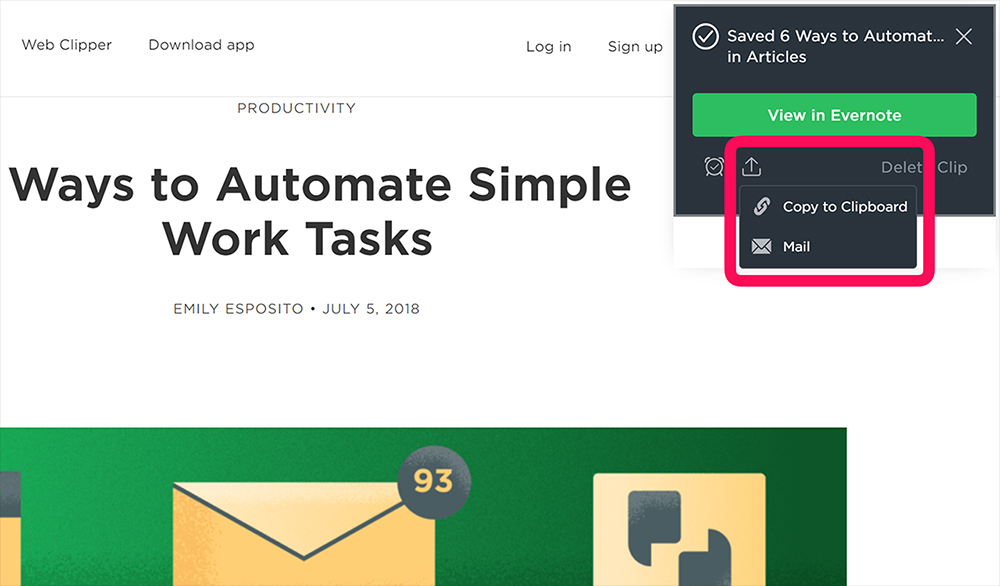
С помощью этого расширения можно делать закладки: сохранять ссылки, статьи, страницы, которые потом можно легко найти.
В браузере есть специальный значок – «Pocket», который находится в адресной строке и отвечает за эти действия. Это дополнение помогает отложить «на потом» чтение материала, на который сейчас может не хватать времени. Расширение и приложение Evernote есть для разных платформ, и даже для гаджетов, что позволяет иметь при себе всегда свой список «To read».
Awesome Screenshot Plus
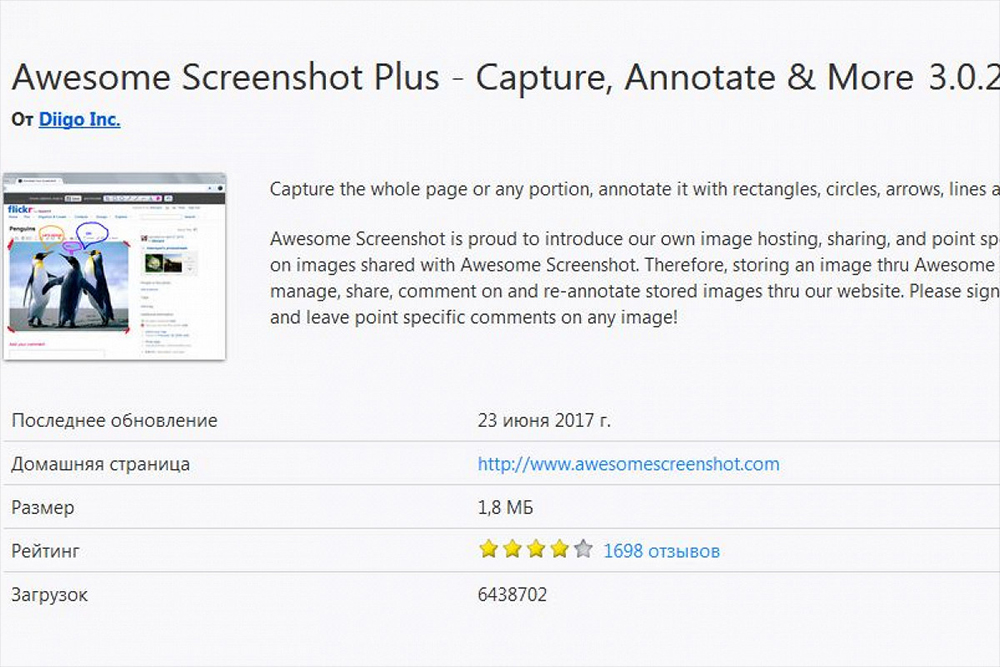
С помощью приложения Awesome Screenshot Plus создаются скриншоты. Снимок нужной части экрана может быть необходим в разных целях. И с этим дополнением всегда можно сделать снимок, создать скриншот. Кроме того, к нему сразу можно добавить текст, сделать заметку или обрезать до нужных размеров.
Momentum
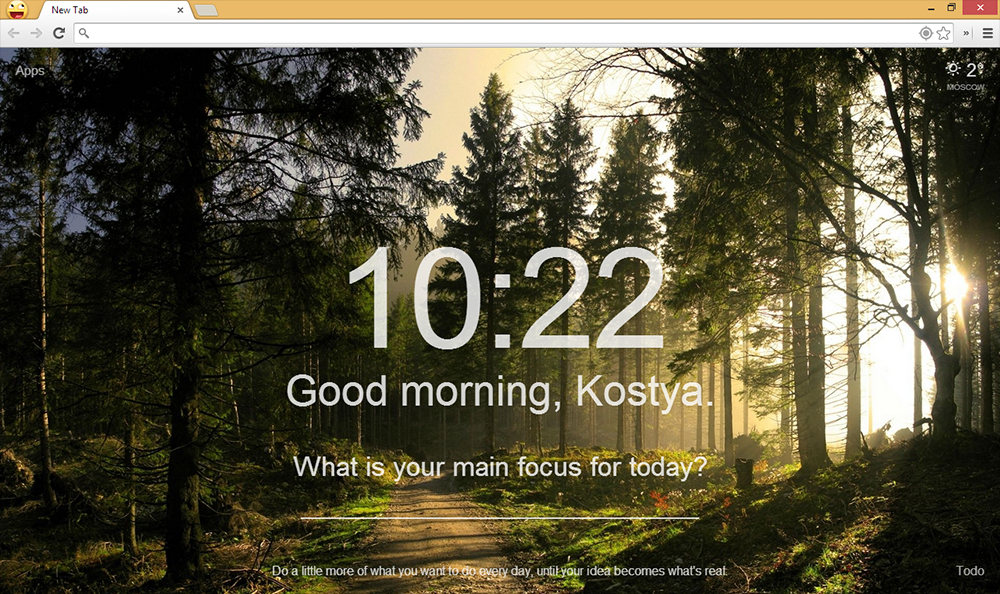
Расширение Momentum позволяет вместо новой вкладки открыть маленький экран, где будет изображён список дел, прогноз погоды или другие важные заметки.
Пользователь всегда может добавить важные ссылки и закинуть их сюда. Разработчики выбрали разные варианты заставок, которые автоматически время от времени будут меняться. С помощью такого дополнения можно настроиться на выполнение указанных там задач и сосредоточиться на них.
Browsec VPN
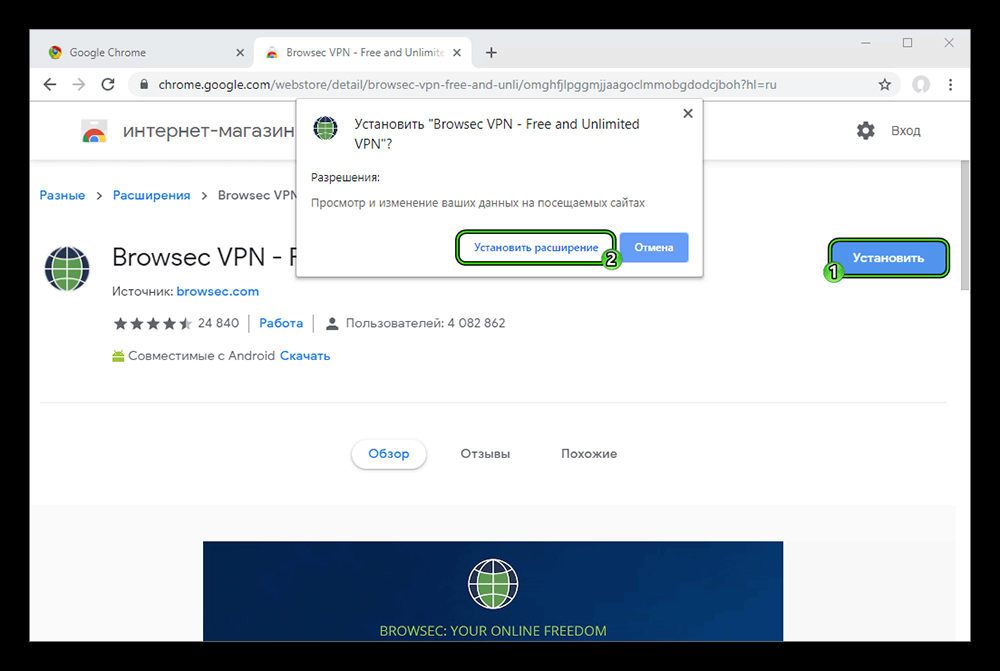
Browsec VPN обеспечивает обход заблокированных интернет-ресурсов. Всё, что нужно, чтобы использовать это дополнение, это нажать кнопку «Включить». Затем выбрать VPN-сервер, пользоваться нужным сайтом. Удобной также является возможность включать выбранные сайты. Кроме того, Browsec отличается высокой скоростью соединения, а если нужно ещё больше ускорить, тогда можно её увеличить за 3.33 $ в месяц.
ImTranslator
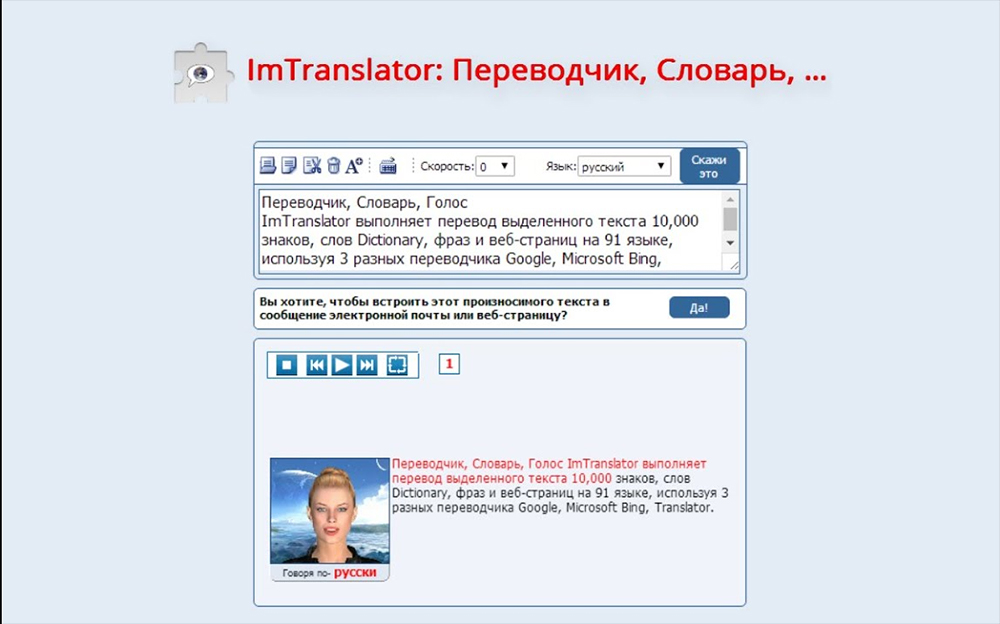
Расширение ImTranslator помогает получить перевод любого текста за минимальный период времени.
Всё, что нужно, это выделить текст, а затем кликнуть по иконке. Для перевода используются Google/Bing, а также своя технология. Так что можно получить сразу несколько вариантов перевода в одном месте.
Video DownloadHelper
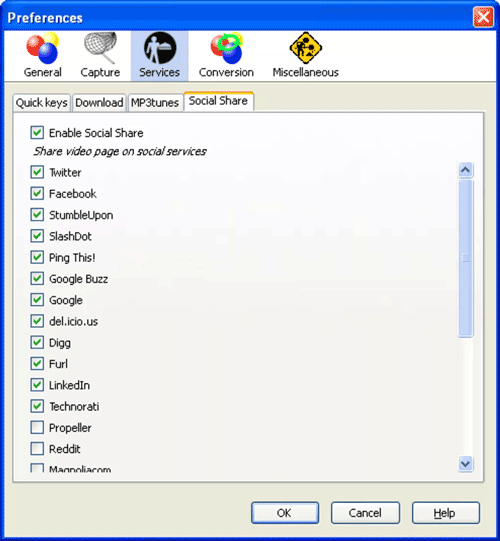
С помощью расширения можно скачать видео с любого источника в сети, даже из того, где это не предусмотрено (YouTube, ВКонтакте, Vimeo, Facebook и т. д.).
Чтобы полноценно работать, нужно установить необходимую бесплатную утилиту, которая занимает всего 1,5 МБ. После этого любые сохранения можно будет осуществлять простым нажатием кнопки «Сохранить» за несколько секунд.
Стоит помнить, что нельзя нарушать авторские права и скачивать видео можно только с разрешения владельца.
FlashGot
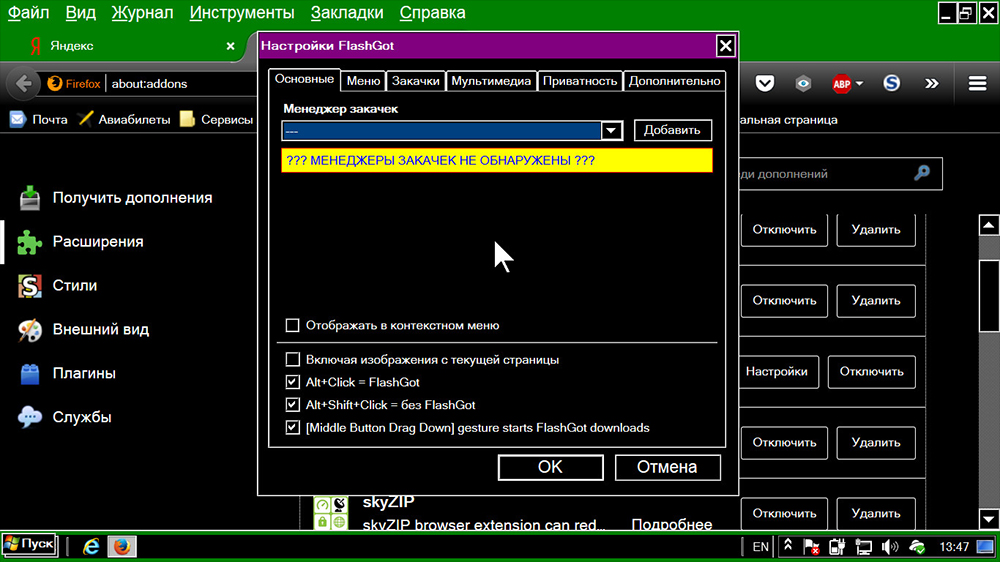
FlashGot – дополнение, которое помогает загружать аудио и видеоматериалы на свой ПК, с тех сайтов, где они разрешены только для просмотра онлайн.
Работает стабильно и не нагружает систему. Отличается тем, что справляется с большинством сайтов. Тем более, что пользователь всегда может внести свои изменения, если в этом есть необходимость.
Savefrom.net
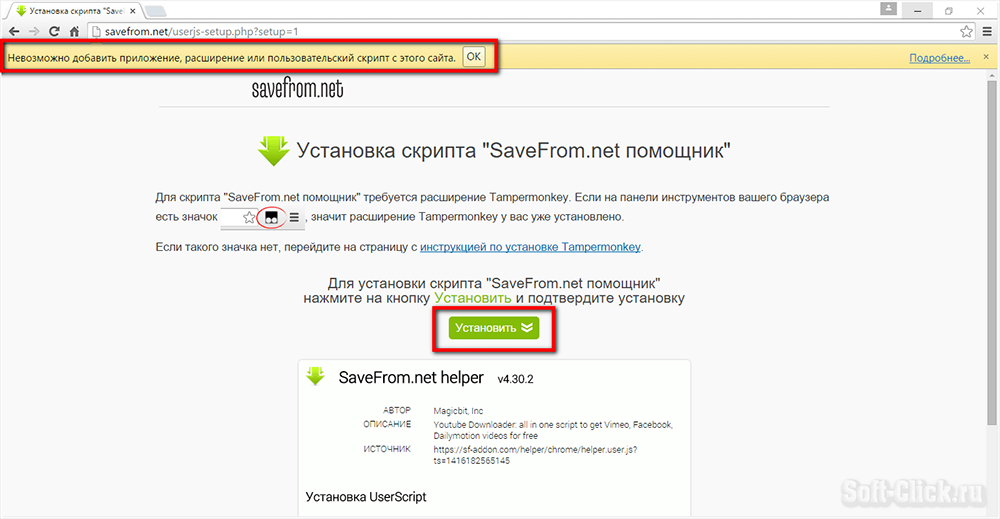
Это расширение работает с самыми популярными сайтами (YouTube, ВКонтакте, Одноклассники, Instagram), с видео и аудиоматериалами.
Время от времени могут вноситься изменения, при этом расширяется список веб-сервисов, с которым может работать Savefrom.net.
Tree Style Tab
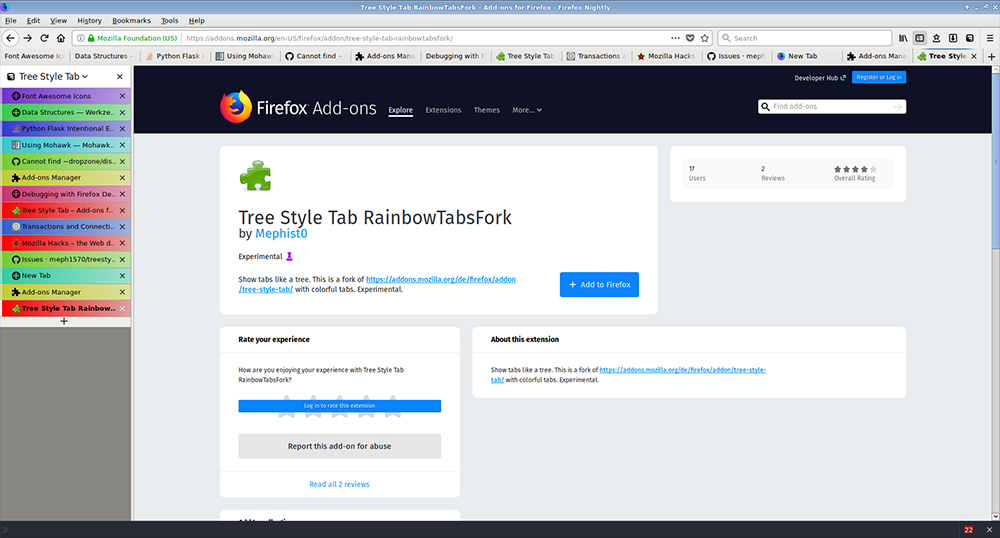
Tree Style Tab отлично подходит для пользователей, у которых всегда открыто большое количество вкладок в браузере.
С его помощью можно создавать древовидную структуру вкладок на вертикальной панели, что позволит более удобно использовать браузер и нужные вкладки.
VK Music
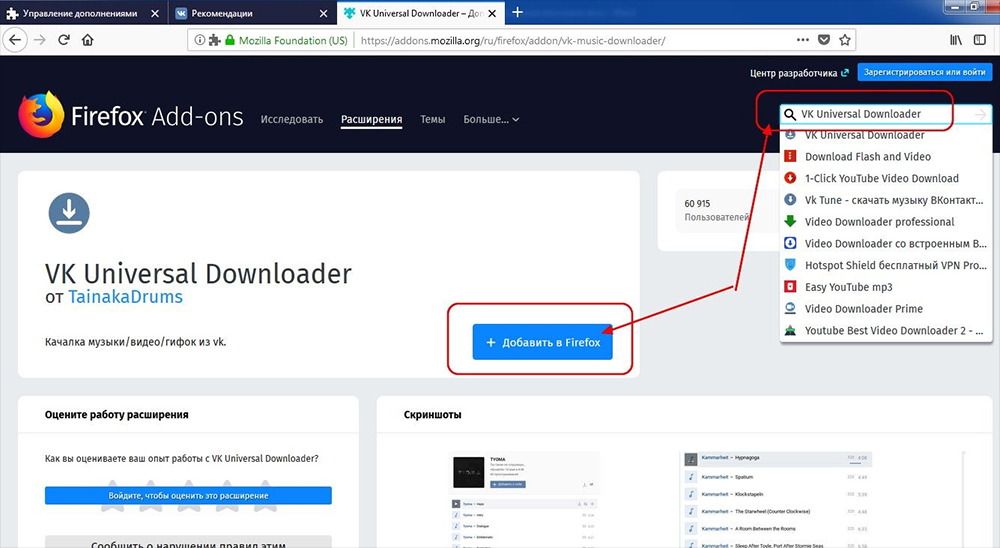
VK Music помогает скачивать музыку из ВКонтакте, Одноклассников, Яндекс.Музыки.
Всё, что для этого нужно, это установить расширение. Затем при открытии плейлистов рядом с ними будет значок «Скачать». Нажимая на него, можно сохранить любой трек.
Продвинутые пользователи сети часто используют VPN-расширения, ведь с их помощью можно создавать защищённое соединение и скрывать свой IP-адрес. Конечно, для обычного пользователя чаще всего в этом нет никакой необходимости.
Безусловно, это не все расширения для браузера Firefox, но точно самые лучшие и самые полезные из них.
А какие расширения стоят в вашем браузере, как часто вы им пользуетесь? Возможно, есть те, о которых здесь ничего не сказано, напишите о них в комментариях.
Источник: nastroyvse.ru
Файлы XPI – как открыть, редактировать и конвертировать формат
Аббревиатура от «Cross-Platform Install» (или XPInstall ), файла с расширением файла XPI, представляет собой архивный файл расширения браузера, используемый для расширения функциональности таких продуктов Mozilla, как Firefox, SeaMonkey и Thunderbird.
Файл XPI – это просто переименованный ZIP-файл, который программа Mozilla может использовать для установки файлов расширения. Они могут содержать изображения и файлы JS, MANIFEST, RDF и CSS, а также несколько папок, заполненных другими данными.
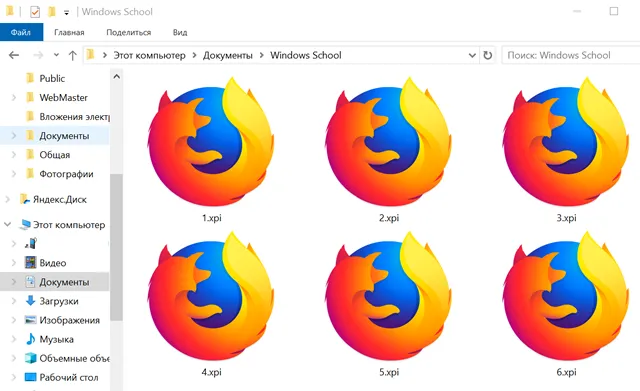
В файлах XPI в качестве последней буквы расширения файла используется заглавная буква «i», поэтому не путайте их с файлами XPL, использующими заглавную букву «L» – это файлы списка воспроизведения LcdStudio. Другое аналогичное расширение файла – XPLL, которое используется для файлов данных Pull-Planner.
Как открыть файл XPI
Браузер Mozilla Firefox использует XPI файлы для обеспечения возможности расширения функциональности браузера. Если у вас есть файл XPI, просто перетащите его в любое открытое окно Firefox, чтобы установить его. В Mozilla все «Дополнения для Firefox» доступны в одном месте.
Если вы используете Firefox при поиске дополнений по ссылке, нажмите кнопку Добавить в Firefox , чтобы загрузить файл, а затем попросить вас установить его сразу, чтобы вам не пришлось перетаскивать его в программу. В противном случае, если вы используете другой браузер, вы можете использовать ссылку Download для загрузки XPI.
Дополнения для Thunderbird предоставляют XPI файлы для программного обеспечения управления электронной почты – Thunderbird. Эти файлы XPI можно установить с помощью пункта меню «Инструменты» → «Дополнения Thunderbird» (или «Инструменты» → «Менеджер расширений» в более старых версиях).
Хотя они больше не выпускаются, веб-браузеры Netscape и Flock, музыкальный проигрыватель Songbird и HTML-редактор Nvu также имеют встроенную поддержку файлов XPI.
Поскольку файлы XPI на самом деле являются просто файлом архива .ZIP, вы можете переименовать файл как таковой, а затем открыть его в любой программе архивирования/сжатия. Или вы можете использовать такую программу, как 7-Zip,чтобы просто щелкнуть правой кнопкой мыши файл XPI и открыть его в виде архива, чтобы увидеть содержимое внутри.
Хотя большинство файлов XPI, с которыми вы сталкиваетесь, скорее всего, будут в формате, специфичном для приложения Mozilla, вполне возможно, что ваши файлы не имеют никакого отношения к любой из программ, о которых я упоминал выше, и вместо этого предназначены для открытия в другом месте.
Если ваш файл XPI не является файлом кросс-платформенной установки, но вы не знаете, что это может быть, попробуйте открыть его в текстовом редакторе. Если файл доступен для чтения, тогда ваш XPI-файл – это просто текстовый файл. Если вы не можете разобрать все слова, посмотрите, можете ли вы найти какую-то информацию в тексте, которая может помочь вам определить, какая программа использовалась для создания файла XPI, которую вы затем можете использовать для исследования совместимого средства открытия XPI.
Как конвертировать файл XPI
Существуют типы файлов, аналогичные XPI, которые используются другими веб-браузерами для добавления дополнительных функций и возможностей в браузер, но их нелегко преобразовать в другие форматы для использования в другом браузере.
Например, хотя такие файлы, как CRX (Chrome и Opera), SAFARIEXTZ (Safari) и EXE (Internet Explorer), можно использовать в качестве дополнений к каждому соответствующему браузеру, ни один из них нельзя использовать в Firefox и в файле XPI Mozilla.
Тем не менее, существует онлайн-инструмент, называемый Add-on Converter для SeaMonkey, который попытается преобразовать файл XPI, совместимый с Firefox или Thunderbird, в файл XPI, который будет работать с SeaMonkey.
Если вы хотите конвертировать XPI в ZIP, помните, что я упоминал выше о переименовании расширения. Вам не нужно запускать программу преобразования файлов, чтобы сохранить файл XPI в формате ZIP.
Источник: windows-school.ru
Уникальные расширения Firefox

Рекомендуем почитать:
Xakep #282. Атака Базарова
- Содержание выпуска
- Подписка на «Хакер» -60%
Браузер Firefox любим многими за огромный набор расширений. После появления Chrome постепенно расширения продублировали для него, одно за другим. Сейчас продублировано практически всё. Но есть исключения.
Хотя Chrome и самый популярный браузер в мире, но эти расширения для него, вероятно, никогда не появятся из-за специфических ограничений, которые умышленно поставили разработчики для расширений. Есть и другие такие расширения, но эти — самые известные.
Private Tab
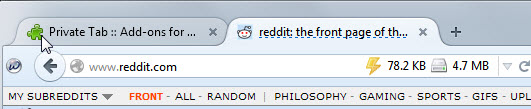
Когда в большинстве браузеров режим «инкогнито» работает только в отдельных окнах, расширение Private Tab позволяет открыть отдельную вкладку в таком режиме. В некоторых случаях это действительно удобнее. Кроме того, оно позволяет любую вкладку превратить в приватную.
NoScript

Известное расширение NoScript для безопасности блокирует абсолютно все скрипты на странице. Разработчик этого расширения утверждает, что по каким-то таинственные причинам под Chrome такое невозможно.
Tile Tabs и Tile View
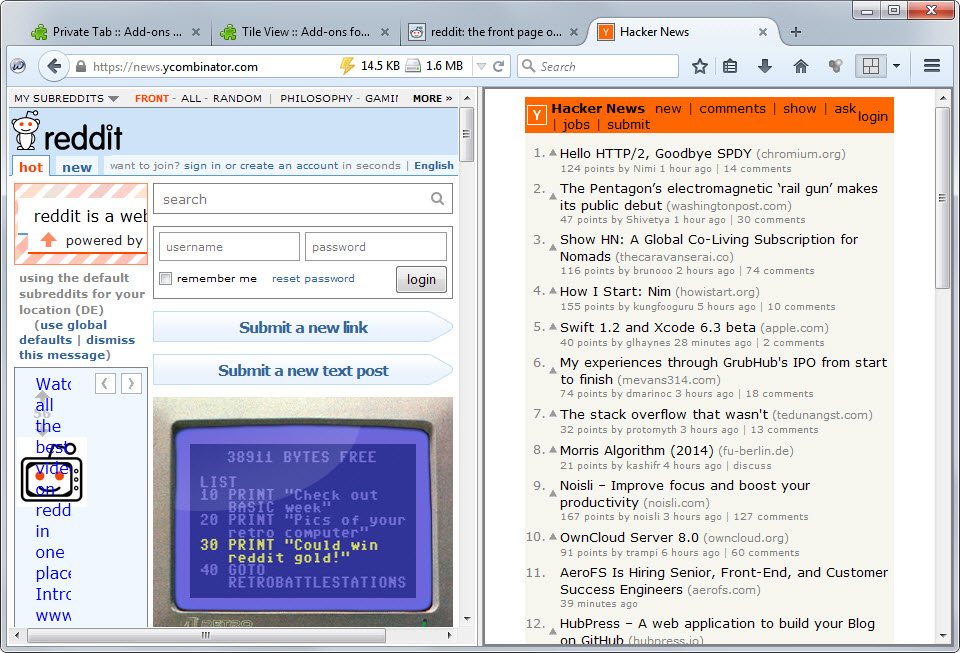
Расширения Tile Tabs и Tile View раскладывают отдельные страницы внутри одного окна браузера. Ничего не скажешь, красиво.
Hide Tab Bar with One Tab
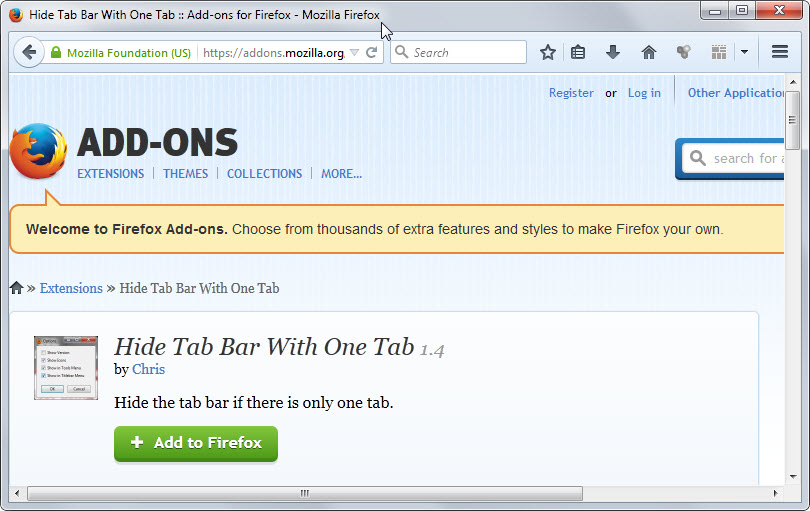
Зачем показывать панель вкладок, если открыта всего одна вкладка? Чтобы освободить пиксели, есть расширение Hide Tab Bar with One Tab.
Tab Mix Plus
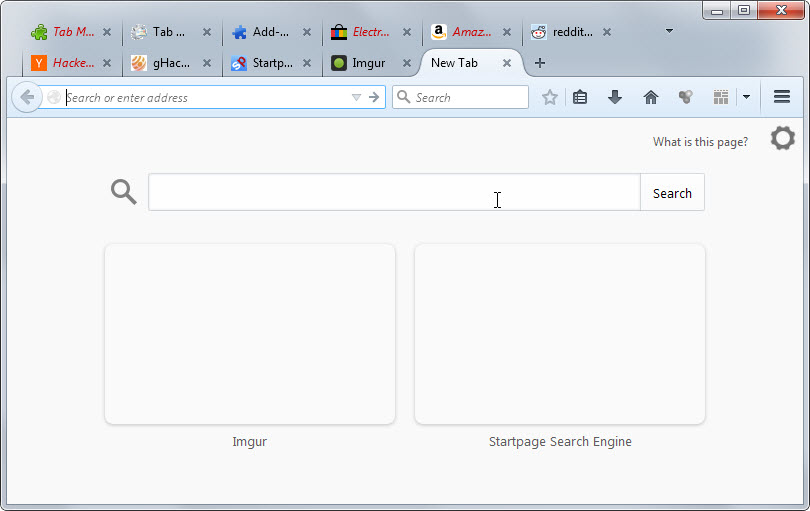
Расширение Tab Mix Plus — одно из самых популярных, оно добавляет много полезных функций, в том числе разрешает размещать табы в несколько рядов, так что заголовки становятся читаемы.
Tree Style Tab

Tree Style Tab добавляет вертикальную полоску с табами.
Вот, кажется, всё, если обозреватель ничего не упустил или не добавил лишнего. В любом случае,
по набору расширений Firefox остаётся уникальным, несмотря ни на что.
Источник: xakep.ru